
Kabar gembira bagi para gamer. Kini kamu bisa menghilangkan mouse lag yang sering muncul di Windows 8.1 saat digunakan untuk memainkan game-game tertentu. Penyakit ini muncul karena Windows 8.1 memproses input mouse dengan cara yang berbeda dari versi Windows sebelumnya.
Dengan menginstall Patch ini permasalahan mouse lag di Windows 8.1 bisa diatasi secara otomatis. Namun patch ini akan bekerja secara otomatis hanya untuk beberapa game berikut ini:
- Call of Duty: Black Ops
- Call of Duty: Black Ops – Multiplayer
- Call of Duty: Black Ops II
- Call of Duty: Black Ops II – Multiplayer
- Call of Duty: Black Ops II – Zombies
- Call of Duty: Ghosts – Multiplayer
- Call of Duty: MW2
- Call of Duty: MW2 – Multiplayer
- Call of Duty: MW3
- Call of Duty: MW3 – Multiplayer
- Call of Duty: MW
- Call of Duty: MW – Multiplayer
- Counter Strike: Global Offensive
- Counter Strike: Source
- Deus Ex : Human Revolution
- Deus Ex : Human Revolution Director’s Cut
- Hitman Absolution
- Hitman Sniper Challenge
- Half Life 2
- Metro 2033
- Portal
- Tomb Raider
Download Patch Mouse Lag Windows 8.1
Lalu bagaimana dengan mouse lag yang terjadi di game lainnya? Tenang. Meskipun tidak bisa di patch secara otomatis, kamu tetap bisa mengaplikasikannya dengan mudah melalui registry editor.
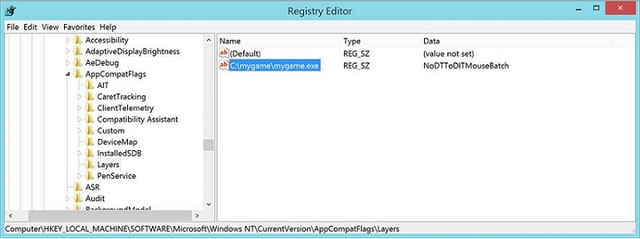
1. Setelah kamu mendownload dan menginstall patch ini, buka Run -> ketikkan Regedit -> Enter
2. Browse kesini HKEY_LOCAL_MACHINE\SOFTWARE\Microsoft\Windows NT\CurrentVersion\AppCompatFlags\Layers
NB: Jika key Layers tidak ada, klik kanan AppCompatFlags -> New -> Key -> Layers
3. Buat entry registry baru untuk game yang kamu mainkan. Caranya klik kanan Layers -> New -> String Value -> isikan path ke file executable game tersebut -> Enter
4. Klik kanan value tersebut -> Modify -> di Value Data ketikkan NoDTToDITMouseBatch -> Enter
5. Klik OK untuk konfirmasi
6. Buka Command Prompt dengan Run as Administrator -> ketikkan Rundll32 apphelp.dll,ShimFlushCache -> Enter
Selesai.
Dengan mengaplikasikan patch tersebut kini kamu tidak akan mendapati mouse lag lagi saat memainkan game di Windows 8.1

